Obs: I nästa ämne du kommer att läsa kommer du att lära dig om: Hur man tar bort media på Telegram
Bilderna och videorna du utbyter medan du chattar kan ta för mycket minnesutrymme. Detta är inte fallet med Telegram, men du kan fortfarande vara intresserad av att ta bort media från dina konversationer när du inte längre behöver det.
Många meddelandeappar ger olika alternativ när det gäller att dela, ladda ner och ta bort filer, som bilder, videor etc. Vanligtvis måste du rensa data för att frigöra minne och hjälpa din enhet att fungera korrekt.
Vad är grejen med Telegram media? Fortsätt läsa för att ta reda på det.
Hur man tar bort media från cachen
När du startar din Telegram-app trycker du på hamburgerikonen i det övre vänstra hörnet och går till Inställningar. Därifrån måste du välja Data och lagring och sedan använda lagring för att komma åt mediainställningar. Här kan du göra några användbara justeringar och ta bort alla media som du anser vara onödiga.
Under Storage Usage är det första alternativet Keep Media, där du kan ange hur länge du ska behålla oanvända eller oöppnade media på din telefon. Det kan vara mellan tre dagar och för alltid; Efter denna period kommer media automatiskt att tas bort.
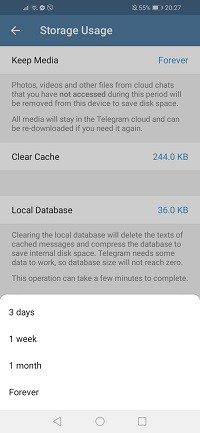
Alla objekt lagras dock i molnet, där du kan återbesöka och ladda ner dem vid behov.
När du trycker på Rensa cache, det andra alternativet här, kan du välja vilken typ av media du vill ta bort från din enhet: foton, videor, musik eller andra filer. Du kommer också att kunna se hur mycket minne du kommer att frigöra genom att radera dessa filer. Om du har en iOS-enhet kan du även göra detta för individuella chattar.
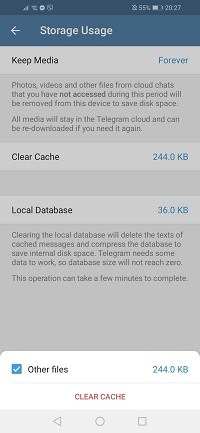
Hur man tar bort delad media från chattar
Telegram låter dig dela stora filer med dina kontakter. De kan vara upp till 1,5 GB stora och processen är snabb och gratis. Om du använder en hemlig chatt för att dela media med vänner eller kollegor kommer den att avbrytas automatiskt. Men hur är det med vanlig chatt?
Du har flera sätt att ta bort en fil från Telegram-chatt och det är som att radera alla andra meddelanden. Telegram låter dig nu radera meddelanden och multimediafiler för både dig själv och andra. Det här verkar vara en ganska praktisk funktion eftersom det i stort sett tar bort bevisen för vad du än har sagt, men det kan också missbrukas. Som ett resultat är den allmänna opinionen i denna fråga ganska delad.
Hur som helst, om du verkligen vill ta bort delad media från dina Telegram-konversationer, så här.
Ta bort ett meddelande
Ett sätt att ta bort en fil från en chatt är att ta bort meddelandet.
- Starta Telegram-appen på din telefon.
- Öppna chatten som du vill ta bort media från.
- Peka och håll kvar bilden, videon eller annan fil som du vill radera.
- När bockmarkeringen till vänster om filen är grön, tryck på papperskorgen i det övre högra hörnet av skärmen.
- I popup-fönstret väljer du Ta bort även för… (kontaktnamn), om du vill ta bort filen för båda.
- Klicka på Ta bort.

Obs: när det kommer till media kan du också ta bort ett meddelande genom att trycka på ikonen med tre punkter i det övre högra hörnet av bilden/videon/GIF eller helt enkelt trycka på filen. Ett nytt popup-fönster visas och tryck bara på Ta bort för att bekräfta.
Rensa historik
Ett annat sätt att ta bort oönskade media från en chatt är att radera chatthistoriken. På så sätt kommer din chatt inte att raderas från chattlistan, utan alla dina meddelanden kommer att raderas.
- Öppna Telegram på din smartphone.
- Gå in i konversationen där en oönskad fil hittades.
- Tryck på ikonen med tre punkter i det övre högra hörnet av skärmen för att öppna chattmenyn.
- Välj Rensa historik.
- I fönstret som visas på skärmen väljer du också Ta bort historik för… och trycker på Rensa historik för att bekräfta.
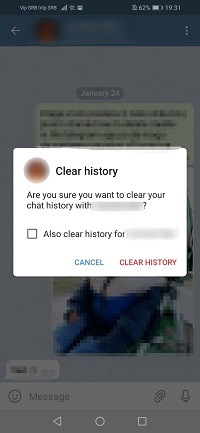
Ta bort chatt
Det tredje alternativet tar bort chatten och lämnar inga spår av konversationen mellan dig och din kontakt.
- Starta Telegram på din telefon.
- Öppna chatten du vill ta bort filer från.
- Öppna chattmenyn genom att trycka på ikonen med tre punkter i det övre högra hörnet på skärmen.
- Välj Ta bort chatt.
- Markera rutan som bekräftar att du också vill ta bort filen för andra.
- Tryck på Ta bort chatt för att bekräfta ditt val.
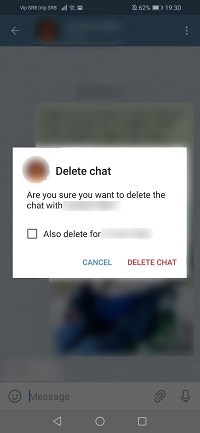
Hur är det med gruppchatt?
Möjligheten att radera dina meddelanden och media i gruppchattar beror på om du är administratör eller inte.
Gruppadministratörer har möjlighet att radera alla meddelanden för alla gruppmedlemmar. Det här alternativet kommer att presentera dig på olika sätt, beroende på din enhet: Ta bort för alla på iOS-enheter eller Ta bort för alla medlemmar på Android-telefoner. Om du bara vill radera meddelandena själv kan du välja Ta bort åt mig på iOS och Ta bort på Android.
Om du är en vanlig medlem i gruppchatten, utan administratörsbehörighet, kan du bara radera dina egna meddelanden.
Tänk efter två gånger innan du trycker på knappen Skicka
Oavsett hur säker Telegram-meddelanden är, bör du alltid vara försiktig med media du delar med andra, särskilt om det är privat eller konfidentiell information.
Du kan ta bort media från en chatt, men om den andra personen redan har laddat ner filen till sin telefon eller dator finns det inte mycket de kan göra åt det. Du kan ta bort bevis på att du har skickat en fil, men filen kommer fortfarande att finnas kvar.
Vilken typ av filer delar du med andra via Telegram? Har du någonsin behövt ta bort media från en chatt av integritetsskäl? Dela din upplevelse i kommentarsfältet nedan!
